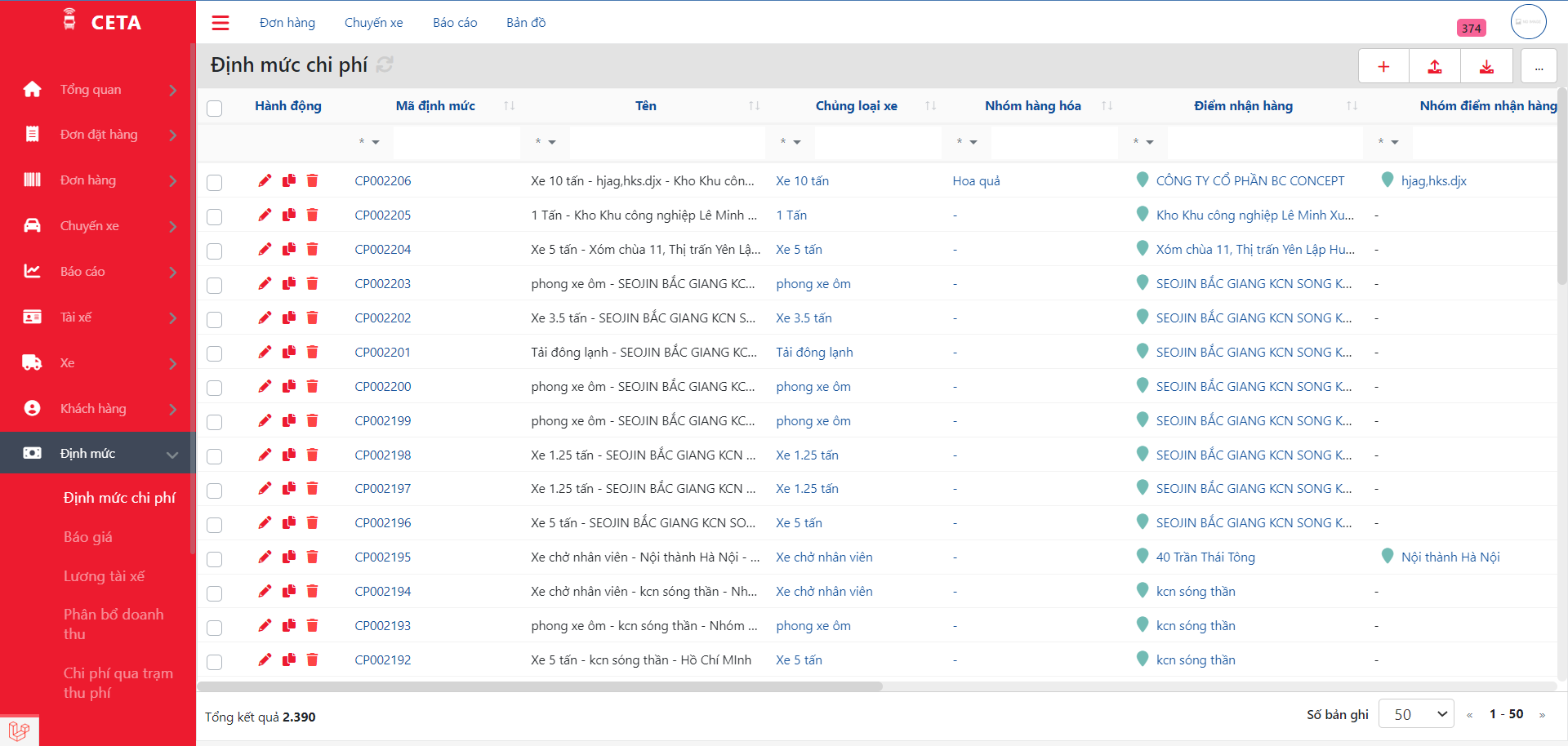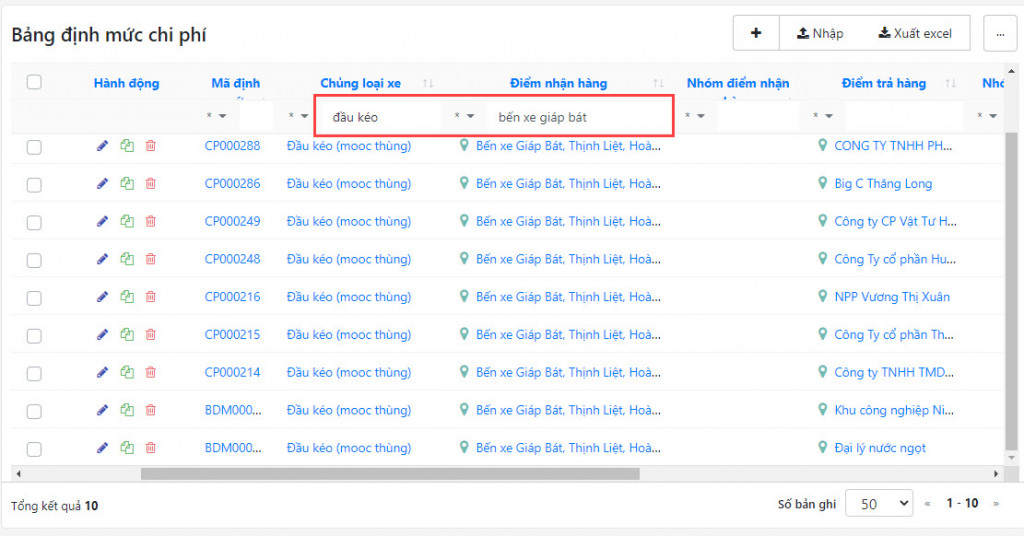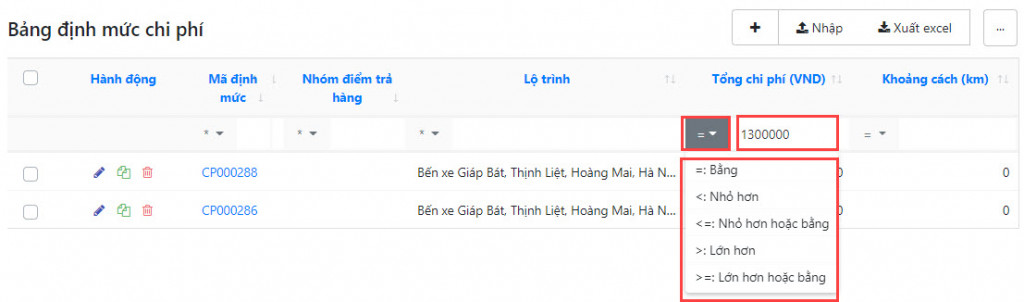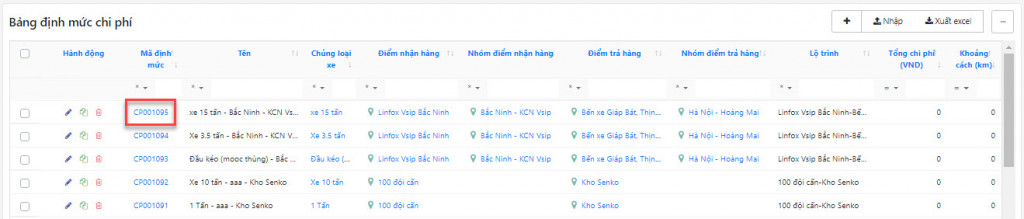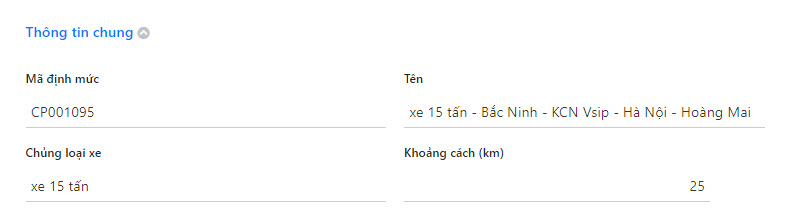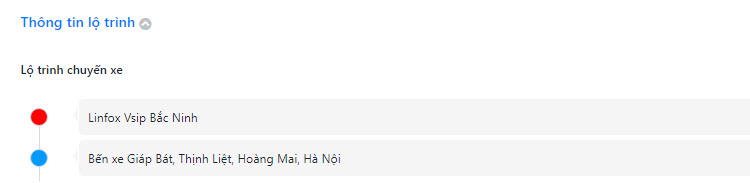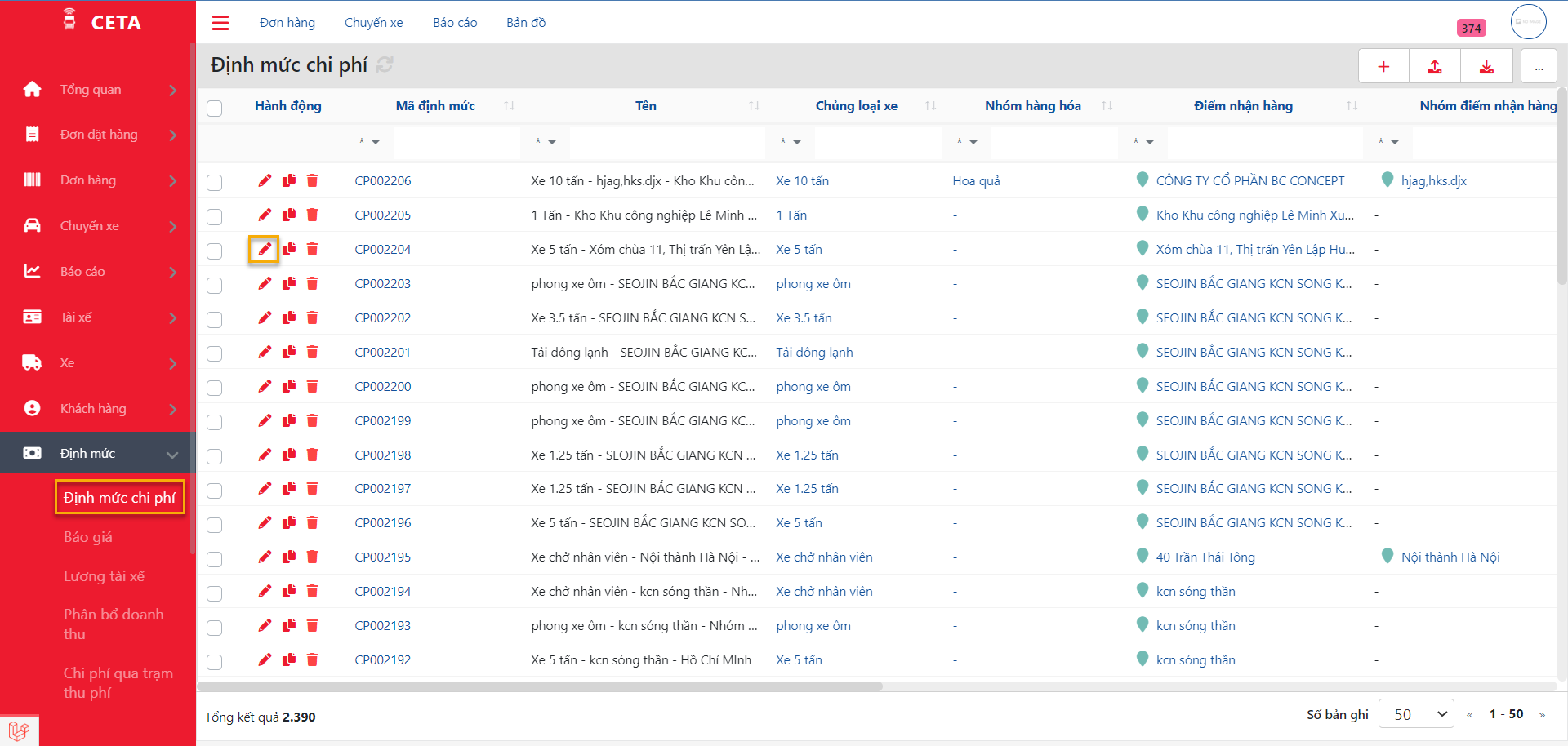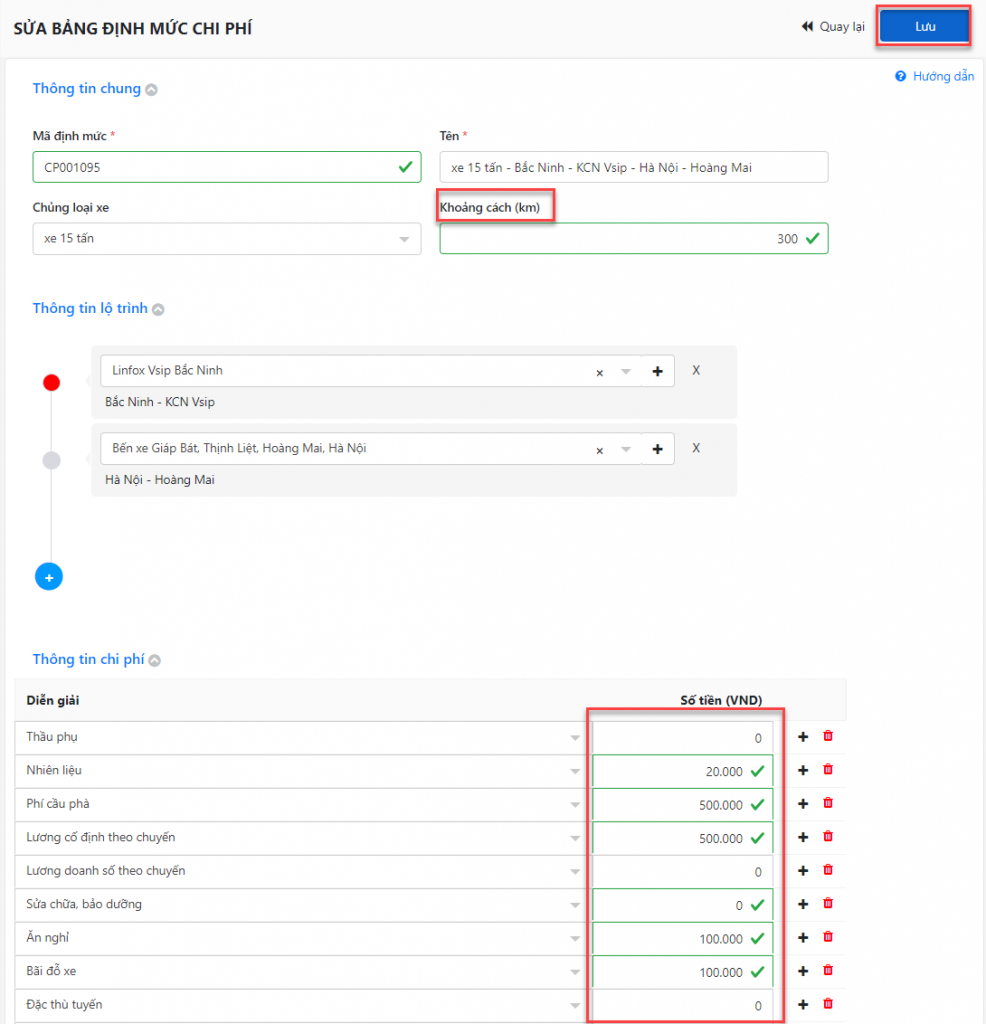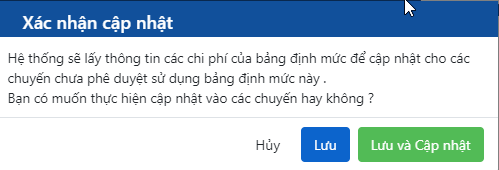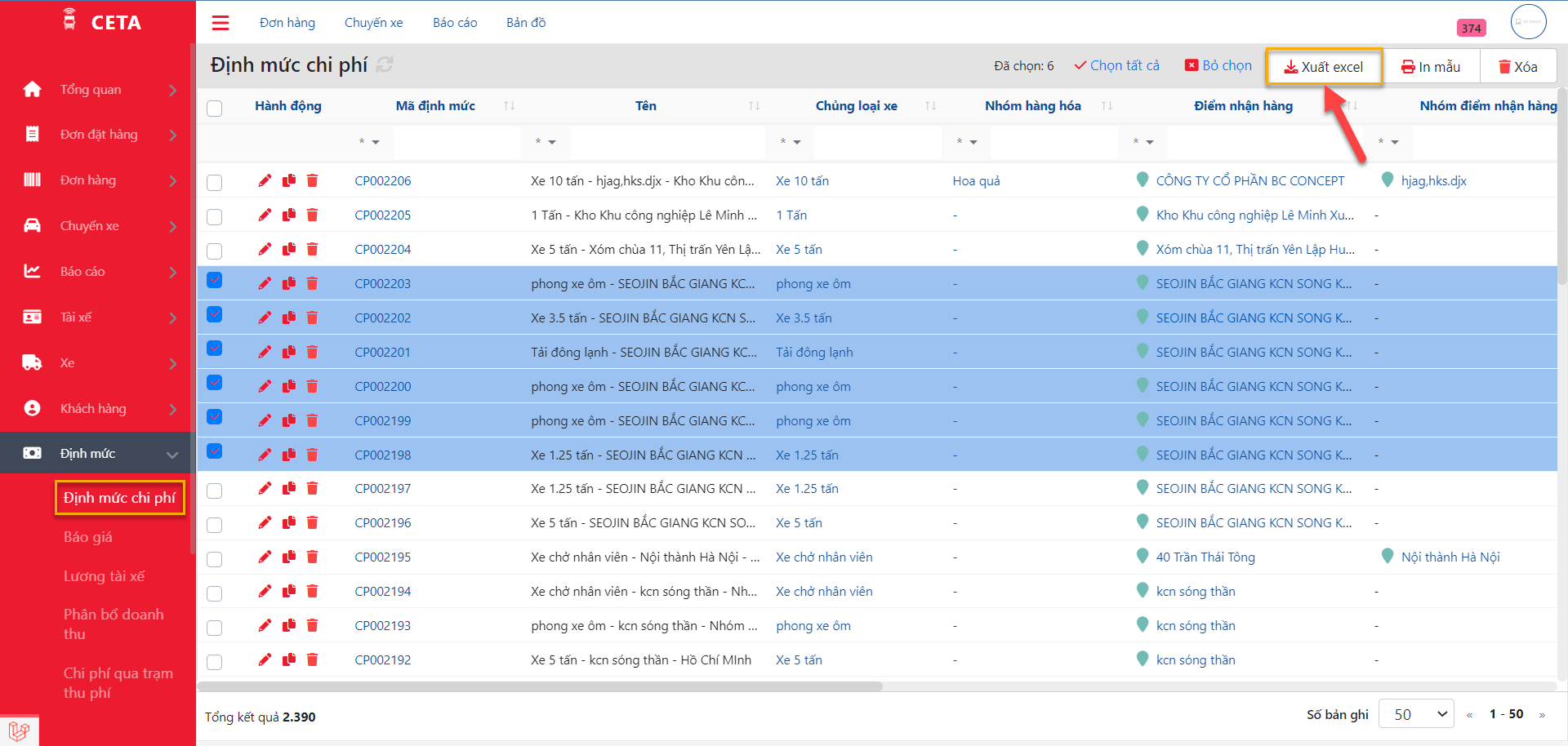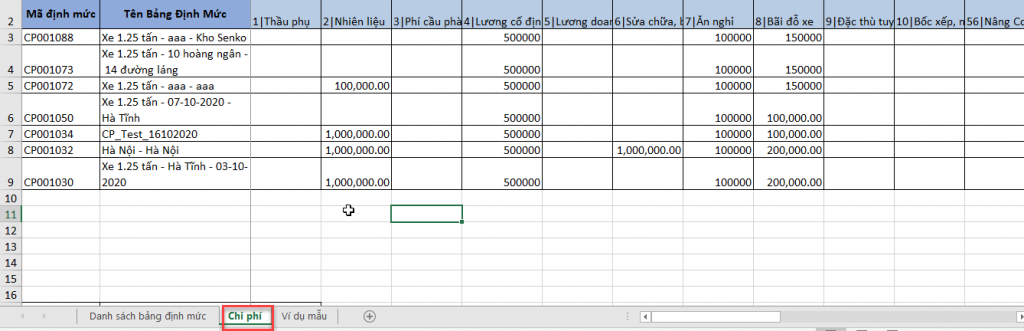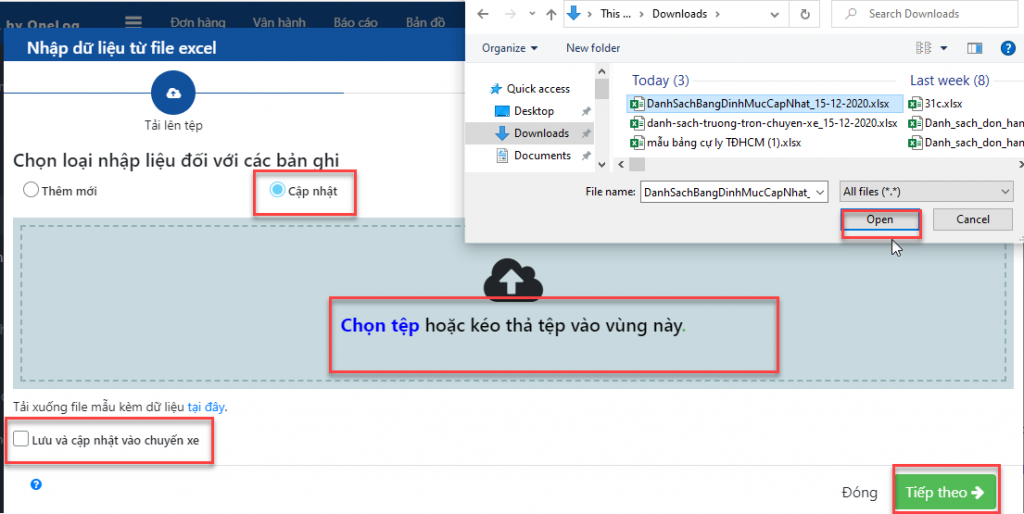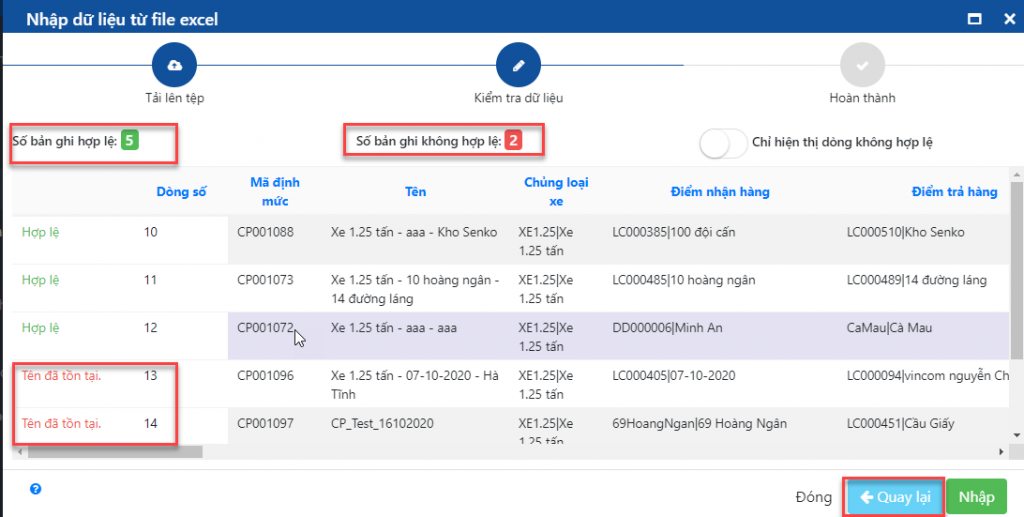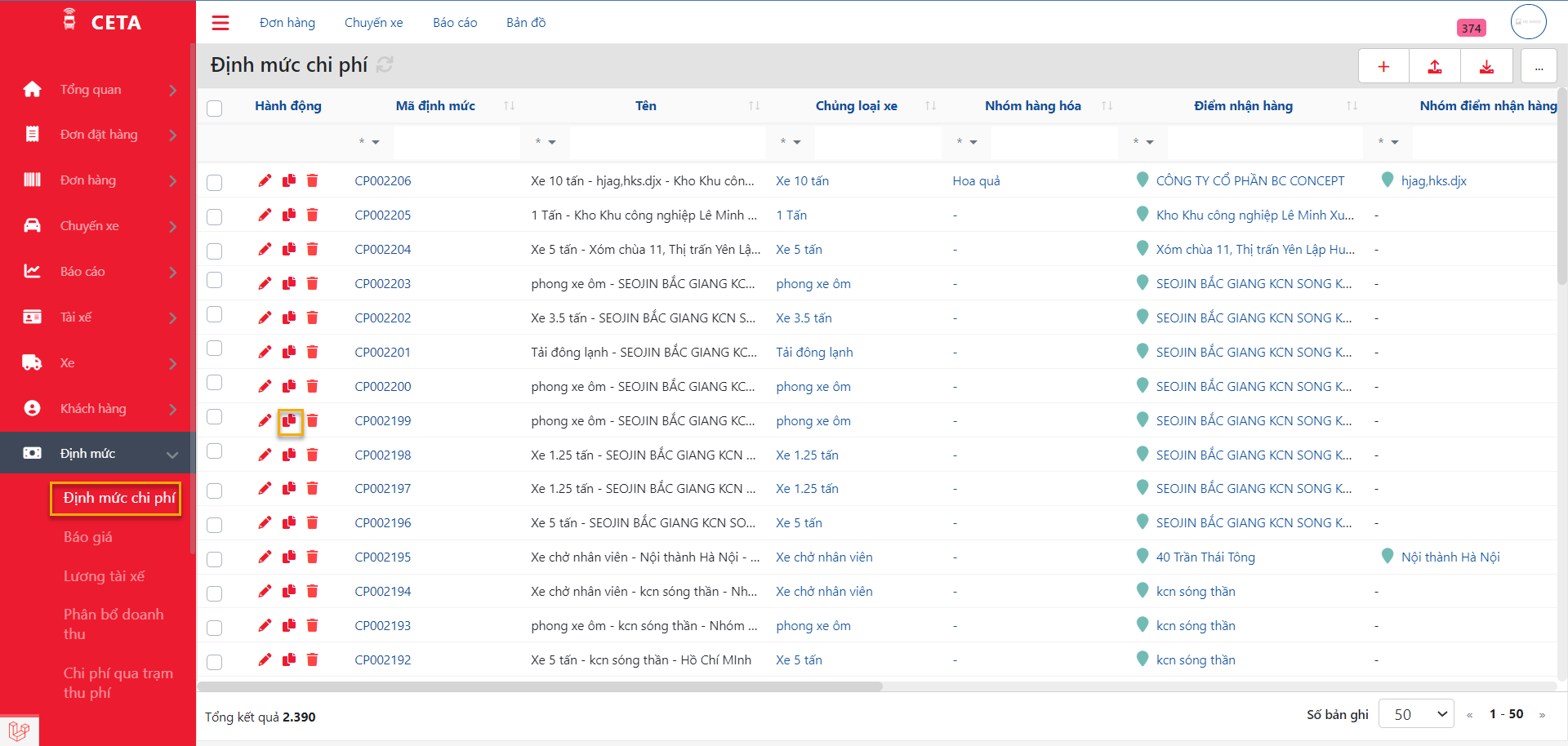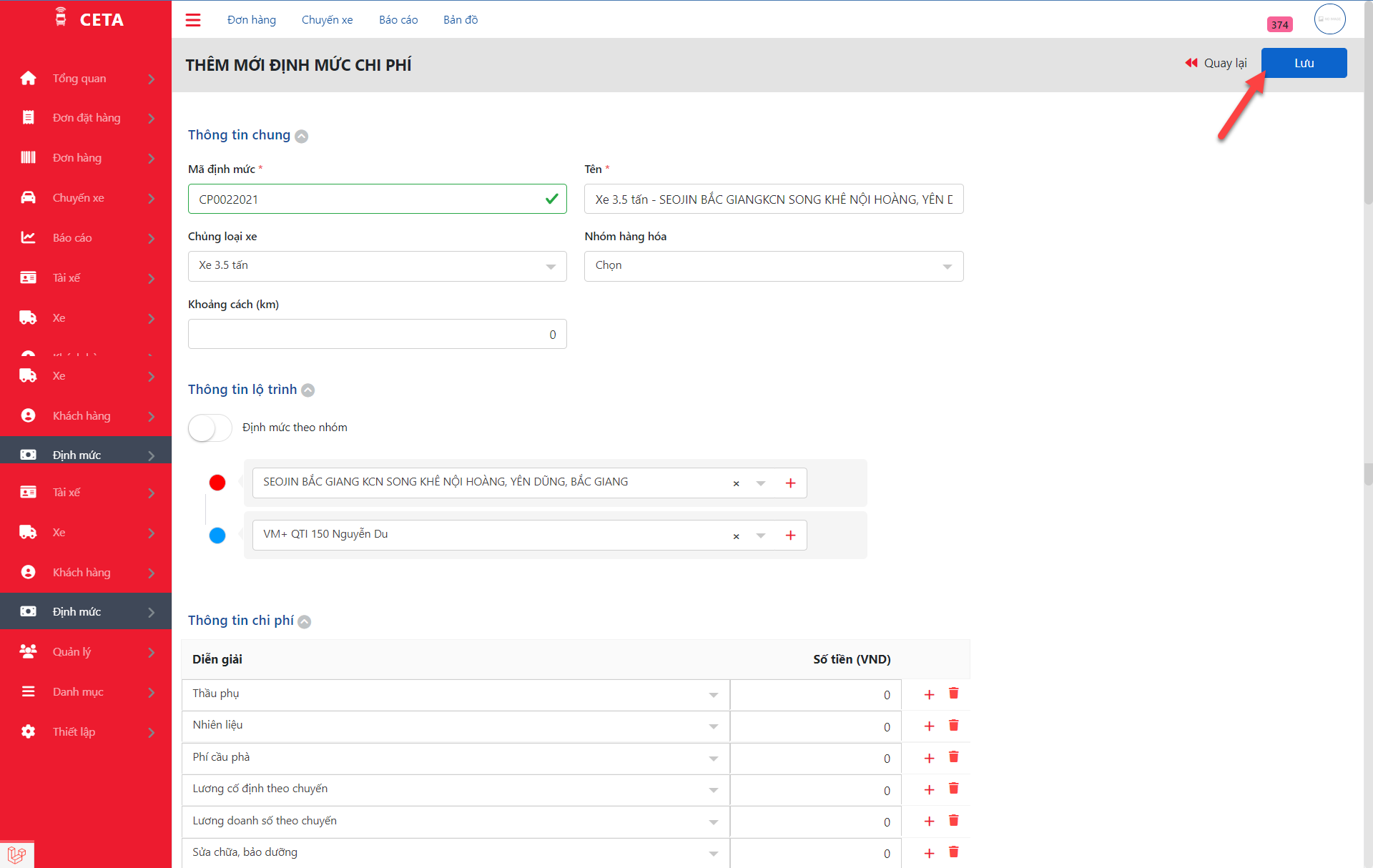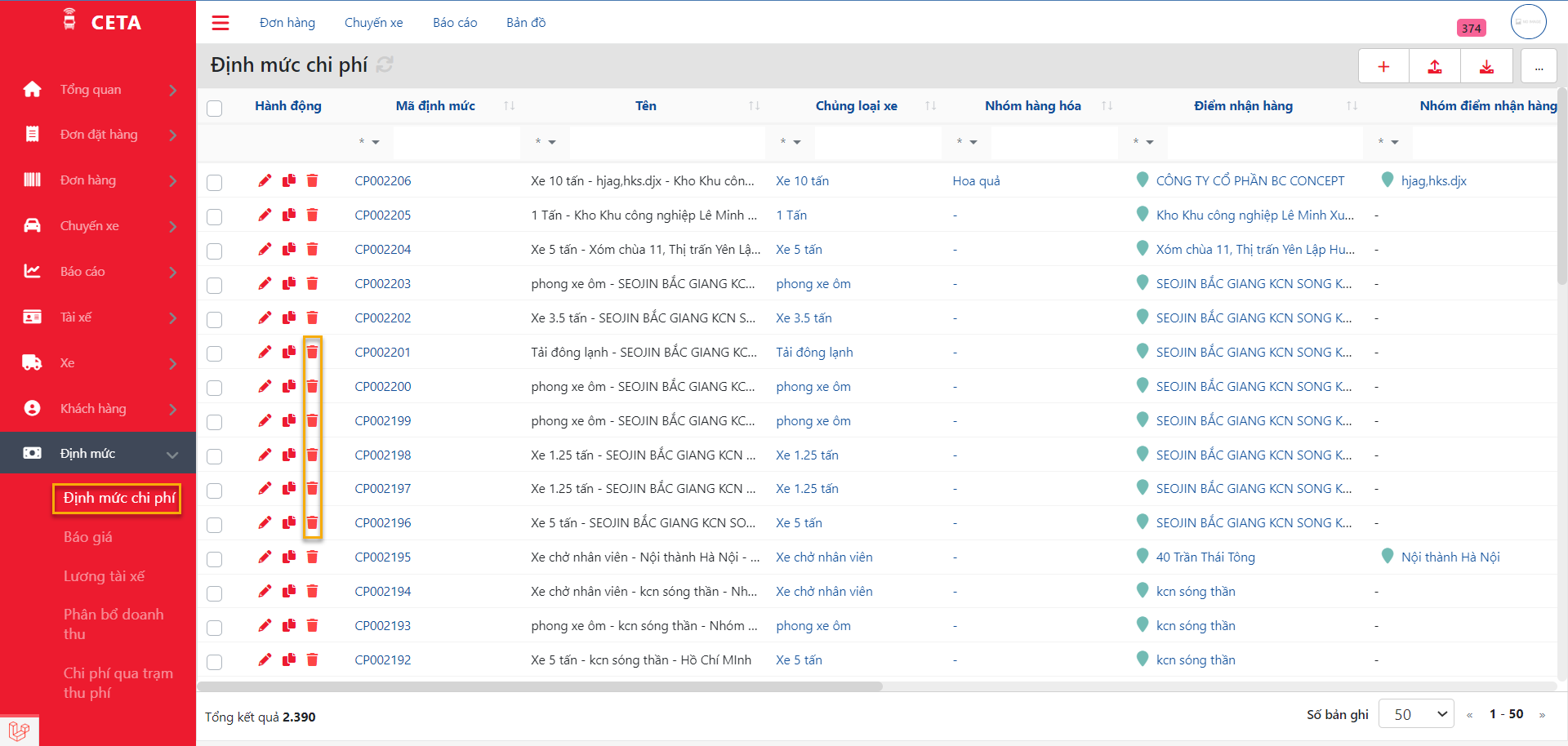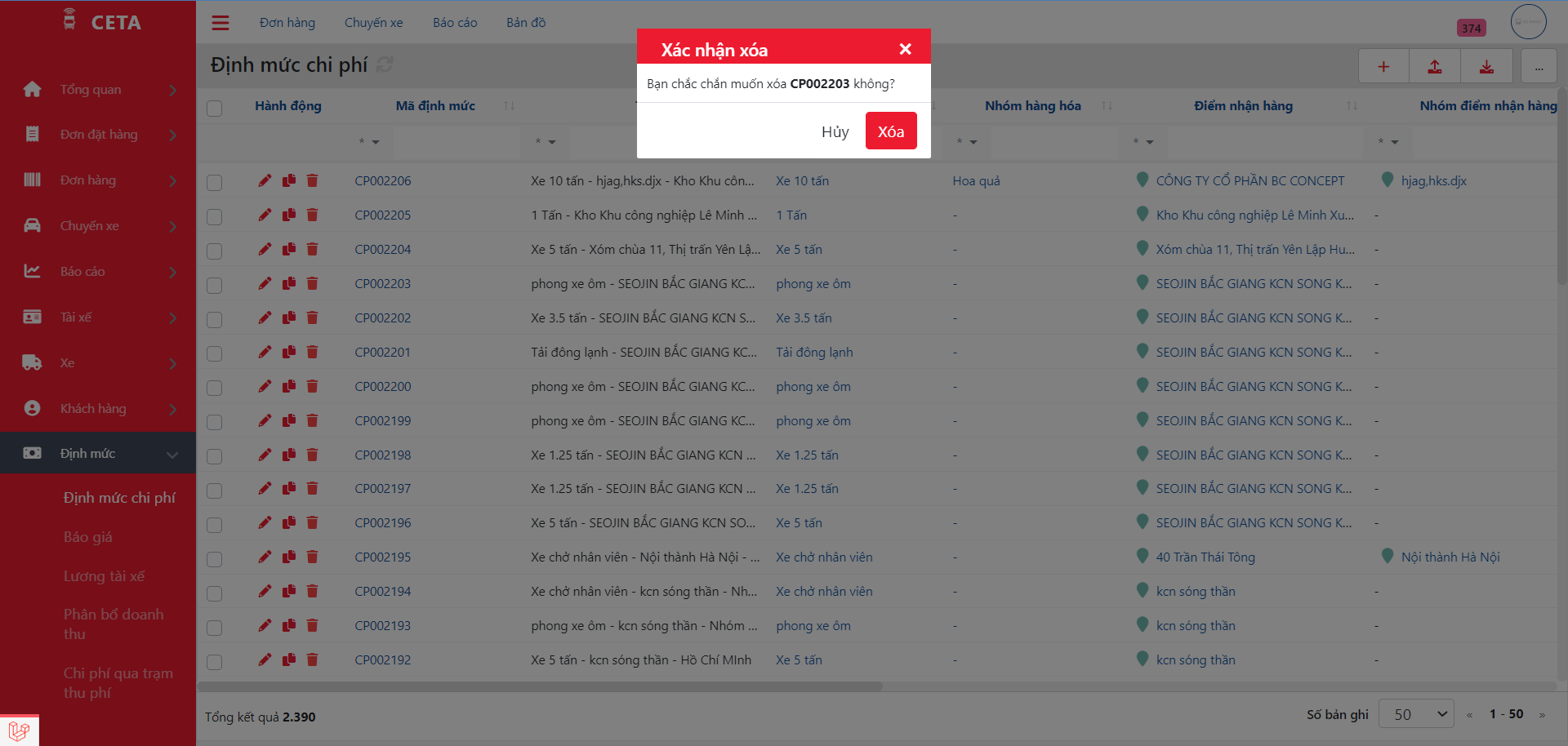Mục đích
- Giúp quản lý Chi phí định mức tiêu chuẩn cho lộ trình vận tải theo chủng loại xe cụ thể, là chuẩn mực để so sánh với Chi phí thực tế, giúp dễ dàng phê duyệt Chi phí cuối cùng dựa trên mức khoán có sẵn
- Khi có chuyến xe được tạo mới, 1 bảng định mức tương ứng sẽ được:
- Tự động tạo mới nếu chưa có bảng định mức tương tự trong hệ thống
- Tự động ăn khớp vào chuyến xe (trùng lộ trình và chủng loại xe) nếu bảng định mức đã được xây dựng trước đó
- Tại Danh sách bảng định mức chi phí, có thể tìm kiếm, thêm mới, sao chép, xóa và cập nhật riêng lẻ/ hàng loạt các định mức chi phí
Các bước thực hiện
Tại phần “Định mức” > click chọn “Định mức chi phí”
Lọc bảng định mức
-
- Lọc theo dữ liệu Lộ trình và Chủng loại xe: Nhập tên dữ liệu cần tìm vào bộ lọc
-
- Lọc theo Tổng chi phí hoặc Khoảng cách (km): Nhấn nút
 để chọn loại giới hạn > Nhập số mốc cần tìm
để chọn loại giới hạn > Nhập số mốc cần tìm
- Lọc theo Tổng chi phí hoặc Khoảng cách (km): Nhấn nút
-
- Một Bảng định mức chi phí được xây dựng dựa trên các yếu tố:
- Chủng loại xe
- Lộ trình: điểm đầu – điểm cuối hoặc nhóm địa điểm đầu – nhóm địa điểm cuối (
- Các khoản mục chi phí bắt buộc cho lộ trình đó
- Nhấp vào Mã định mức để mở Thông tin chi tiết Bảng định mức chi phí
- Một Bảng định mức chi phí được xây dựng dựa trên các yếu tố:
Thông tin chung
-
- Mã định mức: Hệ thống tự sinh
- Tên định mức = Chủng loại xe – Nhóm địa điểm nhận – Nhóm địa điểm trả
- Chủng loại xe: Thường đặt theo trọng tải để thuận tiện cho việc tạo chi phí định mức
- Khoảng cách: Tự nhập tay khoảng cách mặc định giữa điểm nhận và điểm trả
Thông tin lộ trình
Mặc định lấy điểm nhận đầu tiên và điểm trả cuối cùng để tạo thành lộ trình (có thể có nhiều điểm trong cùng lộ trình – xem cách thêm lộ trình tại bài viết
Thông tin chi phí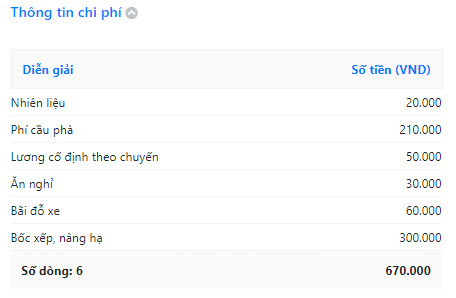
Các khoản mục chi phí bắt buộc cho lộ trình và chủng loại xe đó.
*Lưu ý: Các chi phí mang tính tương đối theo chủng loại xe, không phải định mức chính xác tuyệt đối cho từng xe riêng. Chi phí có định mức riêng theo từng xe như Nhiên liệu sẽ cần sử dụng tính năng Gợi ý nhiên liệu thực tế (xem bài viết cụ thể tại ĐÂY)
Sửa bảng định mức chi phí
Sửa trực tiếp trên phần mềm
- Tại module định mức > chọn bảng định mức chi phí
- Tại bảng danh sách định mức > click biểu tượng
 trước định mức cần sửa
trước định mức cần sửa
- Tại màn hình chi tiết định mức chi phí > cập nhật lại về khoảng cách, các hạng mục chi phí
- Sau khi cập nhật xong toàn bộ các thông tin > nhấn chọn lưu > trên màn hình sẽ xuất hiện hai lựa chọn là lưu và cập nhật để xác nhận hoàn thành việc cập nhật.
-
- Nhấn lưu: định mức vừa cập nhật sẽ được áp dụng cho các chuyến bắt đầu từ thời điểm cập nhật thông tin.
- Nhấn Lưu và cập nhật: định mức vừa cập nhật sẽ được áp dụng đối với cả các chuyến chưa được phê duyệt trong quá khứ, trước thời điểm cập nhật và các chuyến băt đầu từ sau thời điểm cập nhật.
Sửa hàng loạt
- Cũng tại màn hình danh sách định mức > Lọc theo tiêu chí/ tích chọn các định mức cần cập nhật (trường hợp xuất ra toàn bộ danh sách định mức đã chọn thì có thể bỏ qua bước tích chọn) > Chọn Xuất excel.
- Mở file danh sách định mức vừa tải > chọn Chi phí
- Cập nhật lại thông tin chi phí trong danh sách cho phù hợp > lưu file lại
- Quay lại phần mềm, tại màn hình danh sách định mức > chọn

- Nhấn chọn tệp > chọn file vừa lưu nhấn open (hoặc kéo thả file vào vùng chọn tệp này)
- Loại nhập liệu đối với các bản ghi chọn trạng thái Cập nhật
- Chọn Lưu và cập nhật vào các chuyến xe nếu trong trường hợp cần áp dụng thông tin định mức vào cả các chuyến trong quá khứ (tức các chuyến trước thời điểm các định mức chi phí này được cập nhật).
- Click Tiếp theo để đẩy file lên.
- Khi file được đẩy lên, hệ thống sẽ tự động kiểm trả lại dữ liệu
- Nếu hệ thống báo hợp lệ toàn bộ > nhấn chọn Nhập để hoàn thành
- Nếu hệ thống báo có số bản ghi không hợp lệ > check lại dòng/ lỗi sai mà hệ thống báo > quay lại file excel để sửa lại thông tin > sau đó lưu file và tương tự các bước trên, đẩy lại file lên hệ thống.
==> Hệ thống báo cập nhật dữ liệu thành công > click Đóng để hoàn tất.
Thêm mới một định mức chi phí tương tự
- Nhấp vào biểu tượng sao chép trong cột Hành Động tại màn hình Bảng định mức chi phí
- Nhập các thông tin của chuyến xe mới tương tự trên cơ sở thông tin của định mức chi phí đã có trước đây như Mã định mức – Tên – Chủng loại xe – Khoảng cách – Thông tin chi phí
- Nhấn “LƯU” ở góc trên bên phải màn hình > Chọn “LƯU” hoặc “LƯU VÀ CẬP NHẬT”
Xóa bảng định mức
- Tại màn hình chuyến xe, tại cột thông tin “Hành động“>Nhấp vào biểu tượng thùng rác để thực hiện xóa định mức chi phí:
- Nhấn vào nút “Xóa” trên cửa sổ thông báo hiện ra:
Mục lục